|

Come funziona:
iscrizione gratuita e upload delle immagini
Per accedere al servizio di archiviazione di myPicturetown, basta creare un account personale, registrando il proprio indirizzo di posta elettronica, un nickname (indicato nel form di registrazione come “Soprannome”), e una password. Dopo aver accettato le condizioni d'uso, si ottengono i primi 2 GB di spazio gratuito.
Suggerimento. È bene scegliere come “Soprannome” un nickname già noto ai nostri amici, poiché le mail che invieremo loro invitandoli a sfogliare i nostri album, utilizzeranno lo stesso nick come mittente. Da questo punto di vista, non sarebbe una cattiva idea inserire il proprio nome e cognome. Evitate inoltre di registrare la password con cui accedete alla casella di posta elettronica associata all'indirizzo e-mail di my Picturetown.
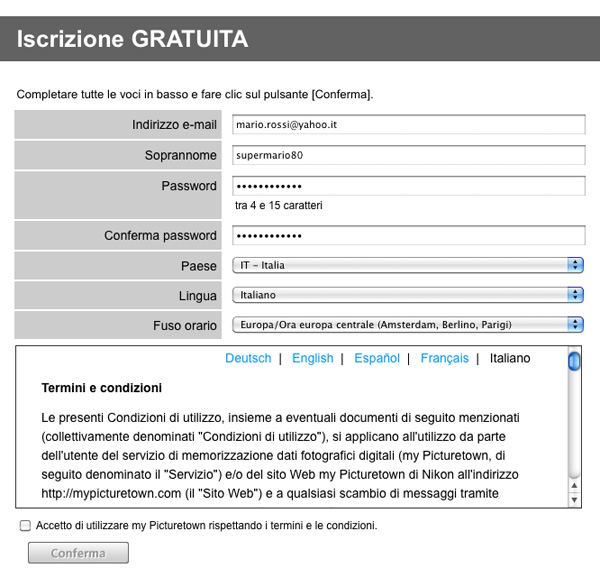
Basta compilare pochi campi per creare un account in my Picturetown. Alla voce 'Fuso orario', selezionate: 'Europa/Ora Europa centrale (Amsterdam, Berlino, Parigi)'.
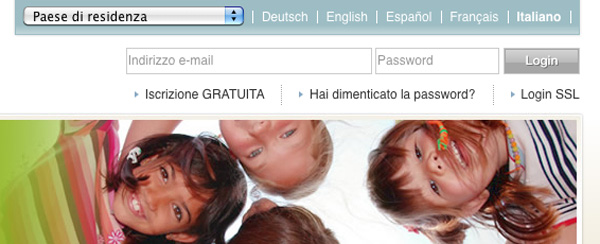
Completata l'iscrizione, entrerete automaticamente nell'area personale. Per accedervi in un secondo momento, ovunque sia disponibile una connessione a Internet, è sufficiente aprire l'Home Page di my Picturetown e inserire negli appositi spazi l'indirizzo e-mail e la password.
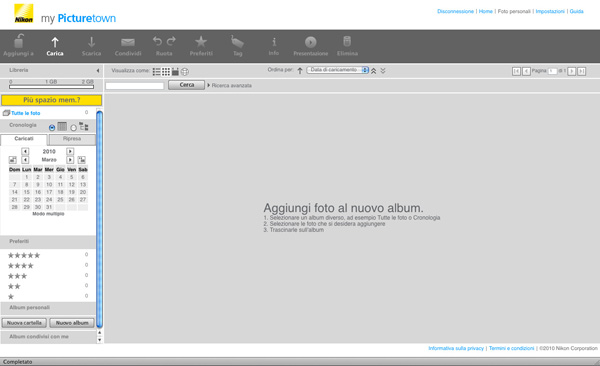
Così si presenta l'area personale dopo l'iscrizione. Non resta che iniziare a caricare le prime immagini. Nikon vi regala 2 GB di spazio che potrete gestire in tutta libertà e senza limiti di tempo.
|
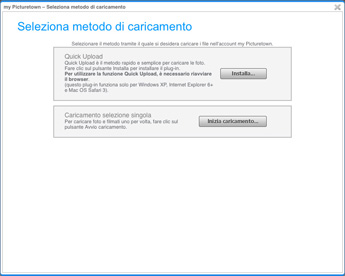
|
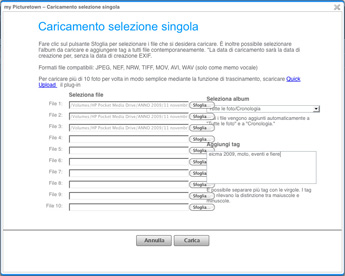
|
|
Fate clic su 'Carica' per aprire la finestra di upload. Potete scegliere se installare il tool 'Quick Upload' (compatibile con Windows XP, IE 6 o superiore e Safari 3 o superiore) oppure il 'Caricamento selezione singola'. Nell'esempio abbiamo scelto la seconda opzione dato che, a dispetto del nome, consente di caricare fino a 10 immagini per volta.
Inserite nel riquadro 'Aggiungi tag' le parole chiave che possano consentirci successivamente di ritrovare le immagini utilizzando la funzione di ricerca. Quando pronti, facciamo clic su 'Carica' e attendiamo che il trasferimento delle foto dal nostro pc al server di my Picturetown si concluda
|
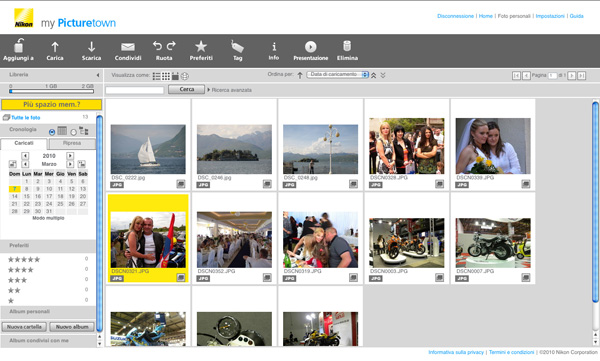
L'area personale di my Picturetown dopo aver caricato le prime immagini. Si distinguono tre sezioni:
-
il menu orizzontale degli strumenti (Carica, Scarica, Condividi, Ruota, etc.), comprendente l'indicatore dello spazio disponibile e la barra di ricerca tramite Tag.
-
la barra verticale di sinistra contenente il calendario, i preferiti, le cartelle e gli album in cui abbiamo catalogate le immagini.
-
l'area centrale in cui le immagini sono visualizzate in base ai criteri da noi scelti e impostati nella barra verticale di sinistra.
Lo scopo di tanta semplicità è consentire all'utente di raggiungere le foto desiderate con pochi clic di mouse, in qualsiasi momento.
Visualizzare e catalogare le fotografie
È possibile visualizzare e catalogare le fotografie secondo criteri differenti. Potete visualizzarle a video in base alla data del giorno in cui le avete caricate, selezionando nel calendario la scheda 'Caricati', oppure in base alla data di scatto, selezionando la scheda 'Ripresa'. Con i tasti freccia, posti ai lati delle indicazioni di mese e anno, potete inoltre muovervi avanti e indietro nel tempo. Questo per consentirvi di ricercare le immagini, successivamente, nel modo più veloce possibile. Non solo, my Picturetown vi permette di geolocalizzarle, grazie alla integrazione di Google Maps.
|
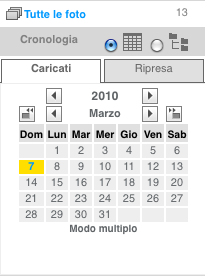
|
Il calendario tiene traccia di tutte le vostre attività, facilitandovi la ricerca a posteriori. Le immagini vengono catalogate in base alla data di upload e, simultaneamente, secondo la data di scatto (contenuta dentro le specifiche Exif di ogni file).
|
|
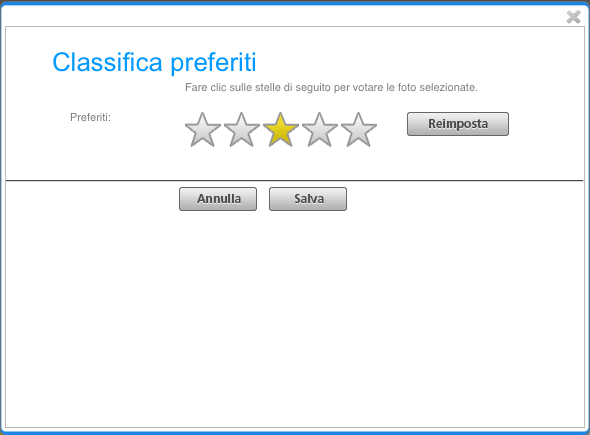
A ogni immagine potete associare un voto compreso tra 1 e 5. Basta selezionare la foto dentro la libreria, fare clic sulla voce 'Preferiti' presente nel menu orizzontale e assegnare il numero di stelline desiderato. Questo vi consentirà poi di velocizzare la ricerca, riunendo le immagini archiviate a pari voto (Preferiti).
|
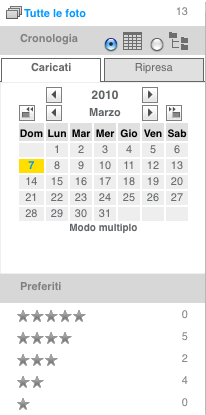
|
|







